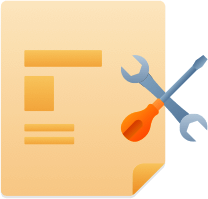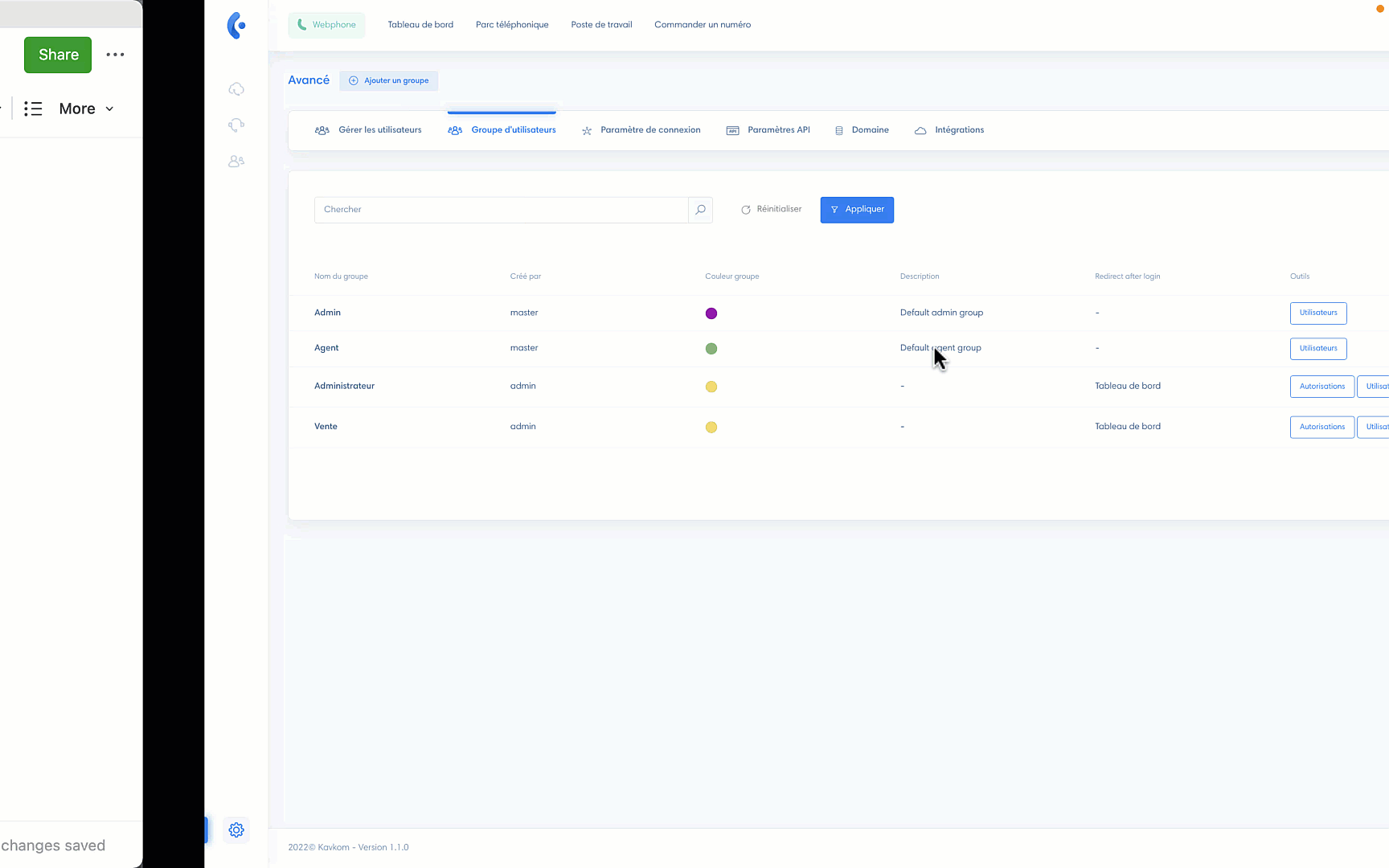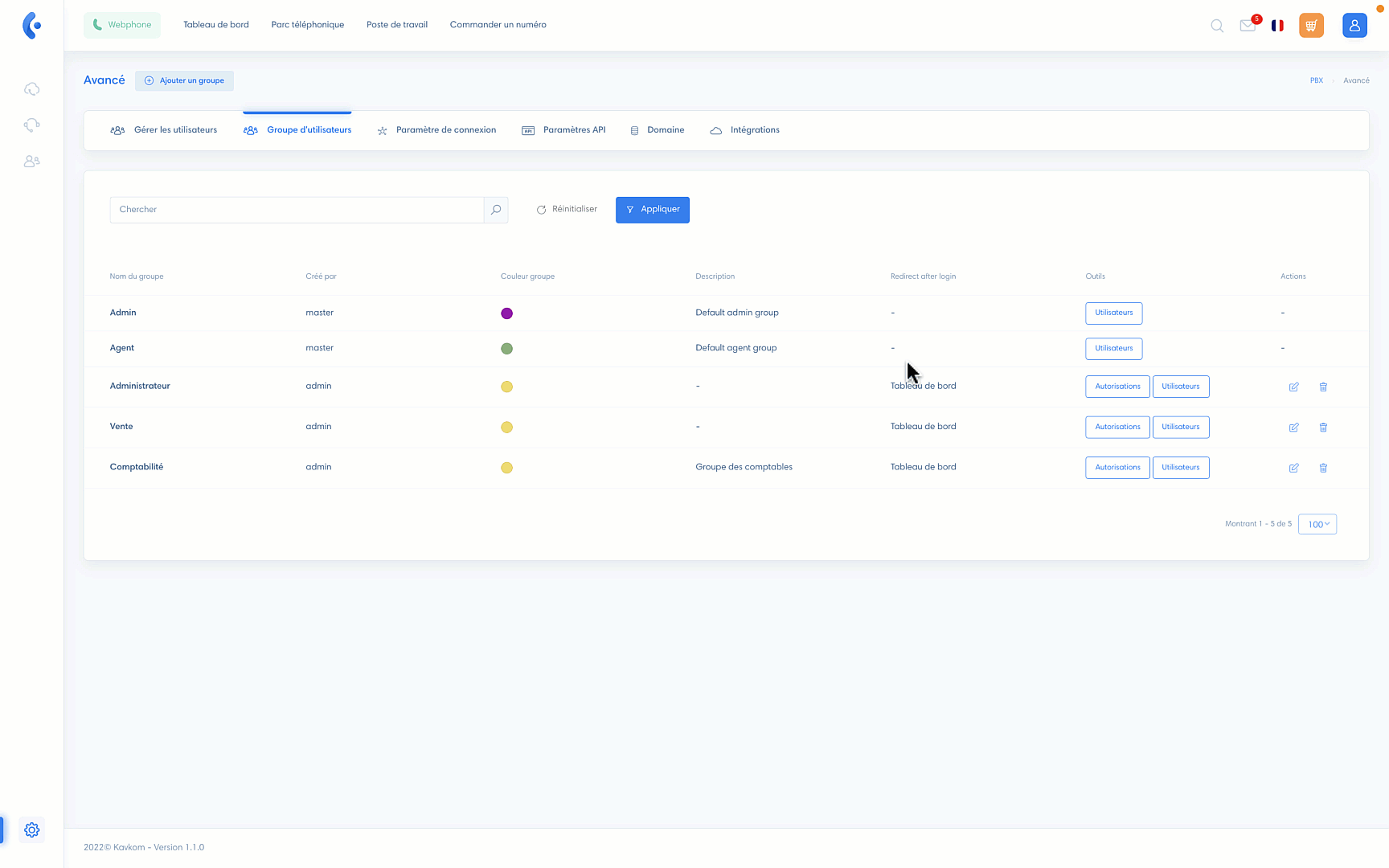À savoir
Les groupes d’utilisateurs vous permettent d’attribuer des autorisations à des utilisateurs.
Accéder aux groupes d’utilisateurs
(1) Cliquez sur « Paramètres avancés »
(2) Cliquez sur « Groupe d’utilisateurs »
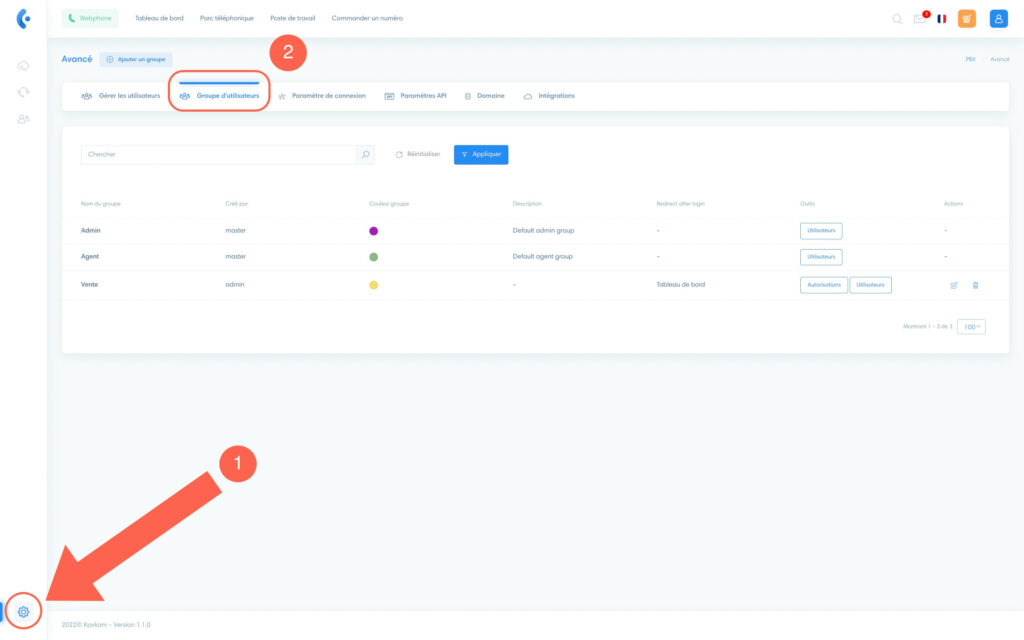
Comprendre les groupes par défaut
Les groupes par défaut ont des paramètres prédéfinis : vous ne pouvez pas les modifier.
Il y a deux groupes par défaut :
- Le groupe Admin : les utilisateurs d’un groupe Admin ont toutes les autorisations
- Le groupe Agent : les utilisateurs d’un groupe Agent ont des autorisations restreintes peu d’accès aux réglages
Note
Nous ne recommandons pas d’utiliser le groupe agent si vous souhaitez avoir un visuel personnalisé pour vos utilisateurs.
Créer un groupe d’utilisateurs
À savoir
Vous pouvez personnaliser les autorisations des groupes que vous avez créé (contrairement aux groupes par défaut).
Cliquez sur « Ajouter un groupe » pour créer un nouveau groupe d’utilisateurs.
Ensuite remplissez les champs suivants :
- Nom du groupe
- Couleur du type d’évènement
- Redirect after login : ce champs correspond à la page vers laquelle les membres de ce groupe seront dirigés lorsqu’ils se connectent à Kavkom
Voici quelques exemples de groupes que vous pouvez créer: Commerciaux , Support, Administratif, Comptabilité, Télé-prospecteurs, Techniciens, etc.
Assigner et supprimer des utilisateurs d’un groupe
Depuis la section « Groupe d’utilisateurs »
Pour assigner des utilisateurs dans un groupe, cliquez sur « Utilisateurs » dans la colonne « Outils ». Assurez-vous d’être sur la ligne du bon groupe.
Une fois dans la section « Membres du groupe », portez votre attention sur la colonne action :
- Icône + : si cette icône s’affiche cela signifie que l’utilisateur ne fait pas parti du groupe, cliquez dessus pour l’ajouter
- Icône « Poubelle » : cliquez dessus pour supprimer l’utilisateur du groupe
Note
Si les utilisateurs ajoutés ne s’affichent pas, rafraîchissez votre page.
Depuis la section « Gérer les utilisateurs »
Vous pouvez également ajouter et supprimer les utilisateurs dans un groupe depuis la section « Gérer les utilisateurs ».
Pour en savoir, rendez-vous sur l’article « Gérer les utilisateurs » .
Gérer les autorisations d’un groupe d’utilisateurs
Retrouvez toutes les informations liées aux autorisations dans l’article : Gérer les autorisations